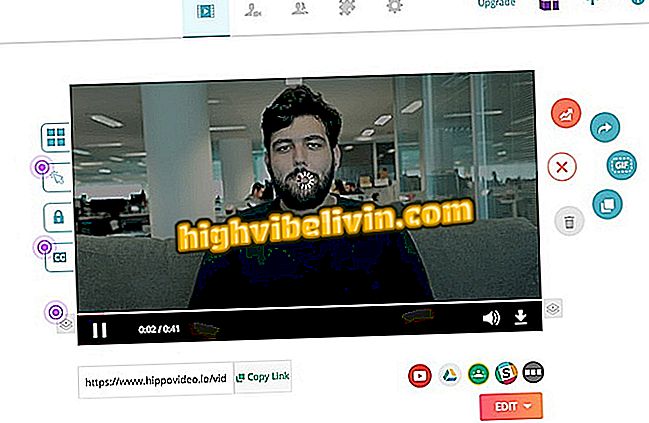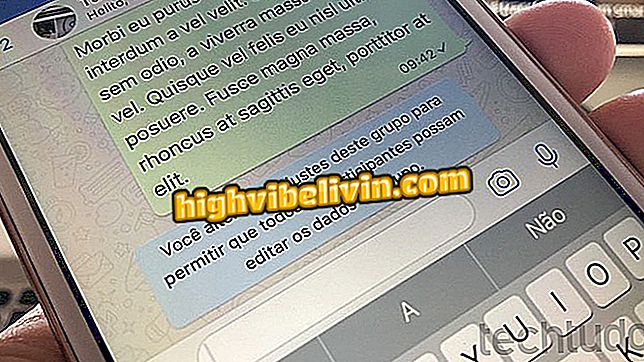Készenlét létrehozása a Lightroomban mobilon keresztül
Az Adobe Lightroom mobil verziója lehetővé teszi, hogy saját szabad beállításokat hozzon létre az Android által támogatott mobileszközön vagy iPhone-on (iOS). A szolgáltatás olyan effektusokat hoz létre, amelyek gyorsan használhatók több fotóban is, ugyanazokat a képbeállításokat alkalmazva, mint a fény, a kontraszt, a telítettség és a színpaletta a készülék más fényképeire. Az Adobe eszköznek manuálisan kell elvégeznie a beállításokat.
A preseteket ma már széles körben használják a digitális befolyásolók, hogy megteremtsék a társadalmi hálózataik vizuális identitását, és hagyják el, például a szervezett Instagram-táplálékot, amely ugyanolyan színtónusú a képeken. A tippek más platformokra is érvényesek, mint a Facebook, a Twitter, a WhatsApp és a Tumblr. Nézze meg, hogy a következő bemutatóban hogyan lehet létrehozni egy előre beállított értéket a Lightroomban mobil használatával.
Hat Lightroom hír PC-re és mobilra

Az Adobe Lightroom lehetővé teszi az egyéni előbeállítások létrehozását a telefonon
Akar vásárolni mobiltelefon, TV és egyéb kedvezményes termékek? Ismerje meg az összehasonlítást
Előbeállítás létrehozása
1. lépés: Érintse meg a jobb alsó sarokban lévő fotóikonot, hogy kiválasszon egy képet a galériából. Ha szeretné, kattintson a fényképezőgép ikonjára, hogy egy időben készítsen képet a telefonról;

Válassza ki a szerkeszteni kívánt képet a Lightroomban
2. lépés: Az alsó sávban elérhető eszközökből szerkessze a kívánt fotót. Megváltoztathatja a fényszinteket, színeket, effektusokat és kivághatja a fényképet. A módosítások véglegesítéséhez érintse meg a jobb felső sarokban lévő ✓ szimbólumot;

Szerkessze a fénykép fényét és színét a telefonkészülék Lightroom segítségével
3. lépés: Nyissa meg a szerkesztett fotóalbumot az "Összes fénykép" opció kiválasztásával. Ezután nyissa meg a szerkesztett képet;

A Lightroom-ban album található az alkalmazásban szerkesztett összes fotóval
4. lépés: Érintse meg a jobb oldali felső sarokban lévő hárompontos ikont, és válassza ki a "Preset létrehozása" elemet;

Hozzon létre egy előre beállított beállítást a Lightroomban mobilon keresztül
4. lépés: Válasszon nevet az előre beállított beállításhoz. Nem szükséges, hogy a többi beállítást megragadja, mivel ez megváltoztatná a létrehozott kiadásokat. A preset mentéséhez érintse meg a jobb felső sarokban lévő ✓ szimbólumot.

A Lightroom által a mobiltelefonon létrehozott előre beállított név megkaphatja az azonosítást megkönnyítő nevet
Az előre beállított más fényképekhez való használata
1. lépés: Válasszon másik fotót a szerkesztés megkezdéséhez. A fénykép nyitva tartásával érintse meg az "Előre beállított" ikont az alsó menüben;

Válasszon ki egy Galéria fotót, amelyet a Lightroomban szeretne szerkeszteni mobilon keresztül
2. lépés: Alapértelmezés szerint a Lightroom megjeleníti a színbeállítások lehetőségét. Érintse meg a "Szín" melletti kis négyzetet a többi előre beállított mappa megnyitásához. Válassza ki a "Felhasználói alapértelmezések" opciót;

Alkalmazzon egy előre beállított képet a Lightroom mobilon keresztül
3. lépés. Ezután válassza ki az előzőleg beállított beállítást. Végül érintse meg a ✓ ikont.

Válasszon saját előre beállított értéket a Lightroomban a mobil számára
A kép mentése az előre beállított értékkel
1. lépés. Érintse meg a megosztási ikont a felső menüben. Ezután válassza a "Mentés a kamerába" lehetőséget, és lépjen a "Maximális elérhető" opcióra a kép nagyobb méretben és jobb beállításban történő mentéséhez.

Mentse el a szerkesztett fényképet a Lightroomban a mobil galériában
Ha szeretné exportálni az előre beállított értékét, hogy küldjön egy ismerősének, szinkronizálnia kell az Adobe fiókját a Creative Cloud alkalmazással, és végrehajtania kell az eljárást a Lightroom számítógépen keresztül.
Ready. Időt takaríthat meg, és az összes fotót ugyanazzal a vizuális identitással hagyja el a Lightroom előbeállításokkal.
Hogyan lehet átméretezni a képeket a Photoshop alkalmazásban a minőség elvesztése nélkül? Tippek cseréje a fórumban.

Hogyan használjuk a Lightroom előbeállításokat az Instagram-fényképek szerkesztéséhez